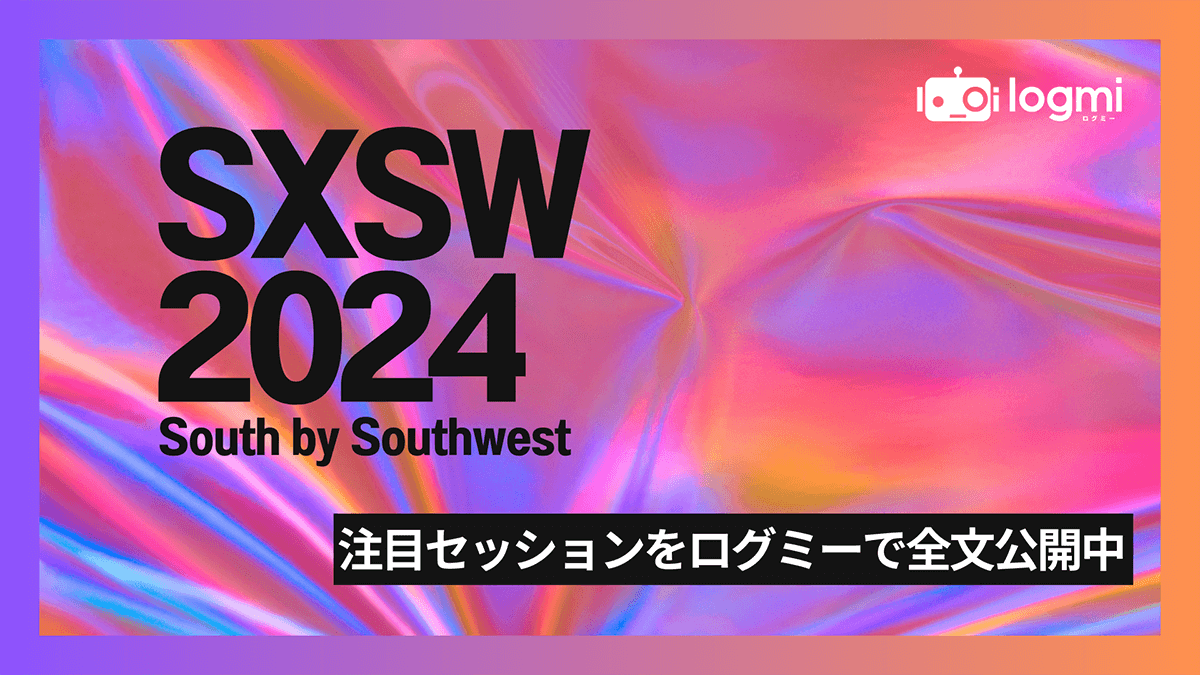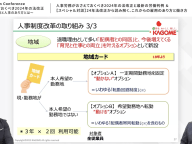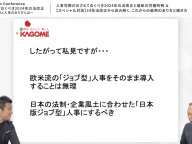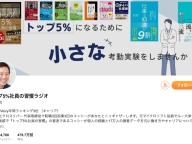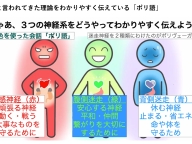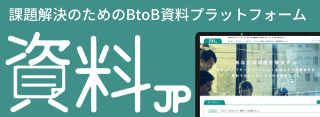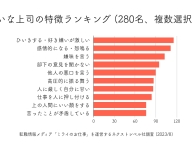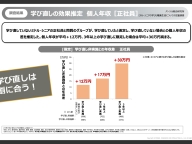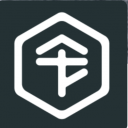余分な改行を取り除く「CLEAN関数」
おさ氏:どうもみなさん、こんにちは。昨日、TRIM関数を勉強しましたが、今日は「CLEAN関数」というものを勉強していきます。
CLEAN関数はスペースを取り除くのではなくて、今度はセルの中に含まれる余計な改行を取り除く関数になります。
これもめちゃめちゃ便利な関数ですので、しっかり覚えるようにしていきましょう。よろしくお願いします。
では、こちらに、まだなにも書かれてませんが、セルの中に改行を含む文章を少しだけ作っていきましょう。1つだけ作りましょう。例えば、個人的に今めっちゃ寿司が食べたいので、「I really love eating Sushi」みたいな感じでいいかな。(「eating」と「Sushi」の間に改行を)ポンポンポンと打って、こんな感じにします。
そうすると、こんな感じで不格好な行もできましたし、かつ、このセルの中のデータ、めちゃめちゃ見づらいんですよね。数式パレットで確認しづらくなります。
こういった余計なセルの中の改行。セルの中に余計な改行が入っているパターンの場合、CLEAN関数というものを用いて、これを整理していきます。「=」で始めて「CLEAN」ですね。それで、データを選択してあげて、括弧で閉じて、Enterと。
そうすると、「I really love eateingSushi!!!!」みたいな文書が返ってきましたが、ここ、「eating」と「Sushi」の間にスペースがほしいんですけど、入ってないんですよね。この場合は、データ元に半角スペースを1つだけ挿入すると、
はい、変わりましたね。こちら、変わりました。
じゃあ、仮にデータ元にスペースが複数個入っている場合。
このように余計なスペースが開いてしまいます。
この場合は、CLEAN関数の中に、昨日習ったTRIM関数を入れてあげましょう。
こういったかたちでネスト構造、入れ子構造にすることができます。そうすると、CLEAN関数、TRIM関数、両者関数がファンクション働いて、いい感じに仕上がりましたね。
これが先ほどのスペースで、
これが今、TRIMファンクションも入れたパターンのやつです。
ちょっとわかりづらい方いらっしゃると思うので、これ、絶対参照に変えた後に、
これですね、ほいほいほいっと(下のセルにコピーして、頭に「'」を付け加えます)。
まあ、こんな感じになってます。
こういったかたちで、CLEAN関数とTRIM関数組み合わせることで、データ分析を始める前にデータ処理、データをきれいにしてあげるという作業ですごく効率的になります。
このCLEAN、TRIMというコンビネーションよく使うので、みなさんぜひぜひ覚えておいてください。今日は以上です。ありがとうございました。またね。